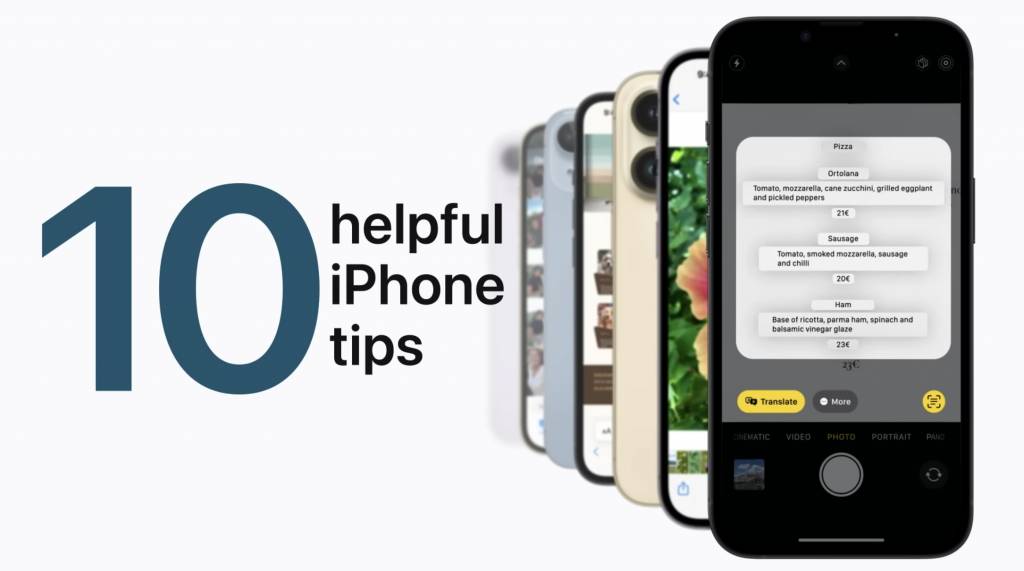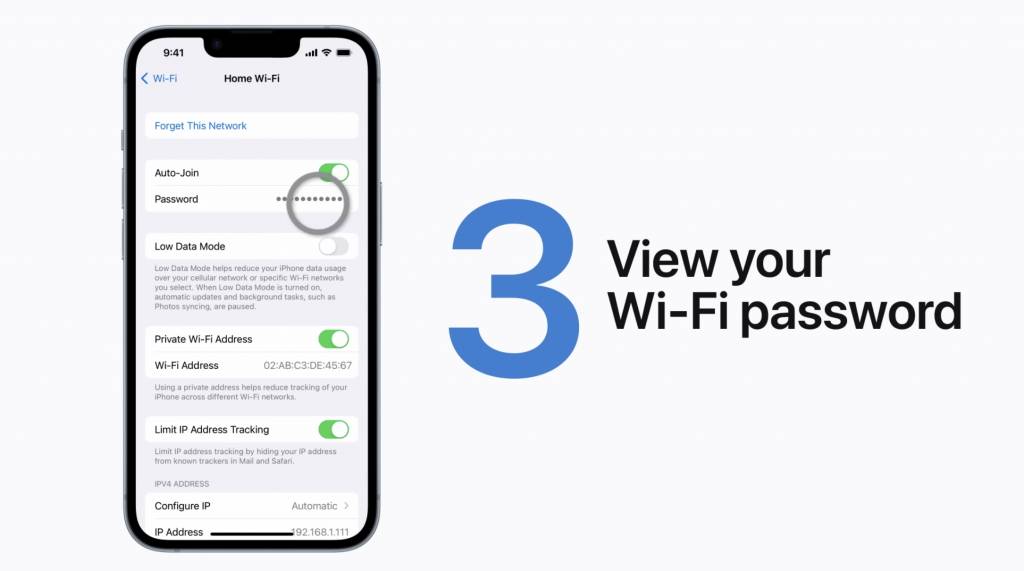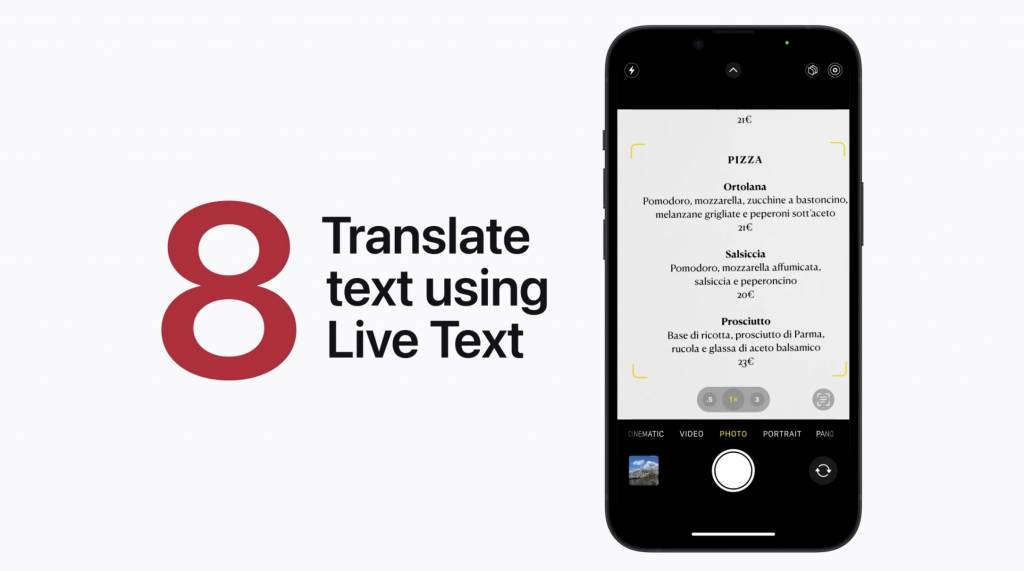Apple釋出10個iPhone必學小技巧!原來可以睇返Wifi密碼?
Apple Support 所推出的 iPhone 使用教學影片中,前 3 個小技巧只有 iOS 16 或以上的更新版本才可以使用。
1.在 iPhone 上從照片背景中突顯一個主體
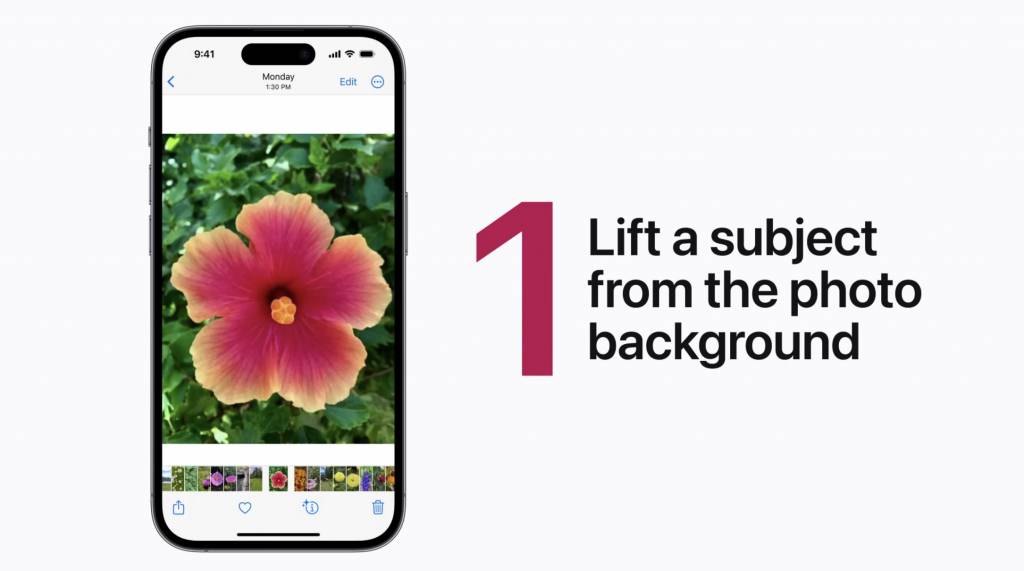
在相簿瀏覽照片時,長按圖片中的單一物體,系統就能進行辨識與擷取,方便後續直接複製到 Message 或做其他分享動作;如果透過 Message 分享複製的圖示,還會有像是全螢幕顯示等多種分享特效能選擇。
2.鎖定介面切換

在 Wi-Fi 頁面中點擊指定連線後面的「i」圖示進入進階設定後,再點擊已經被「*」字碼隱藏的密碼區塊,透過 Face ID 或 Touch ID 辨識使用者身分後,就會顯示完整 Wi-Fi 密碼,並開放直接複製密碼進行分享。
4. 替代文字
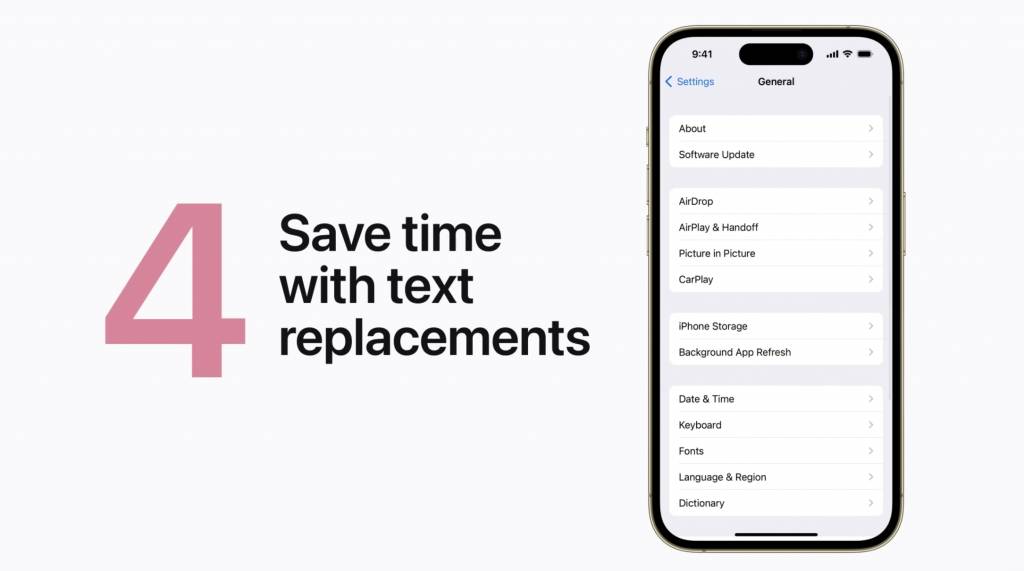
替代文字」功能讓用户只需輸入幾個字元,系統就跳出與預設或設定好的單字、字詞的替代文字,讓用戶快速輸入常用單字或與句,比如說輸入「omw」,鍵盤上方會跳出「On my way!」字句可供選擇。
5. 快速開啟慳電模式
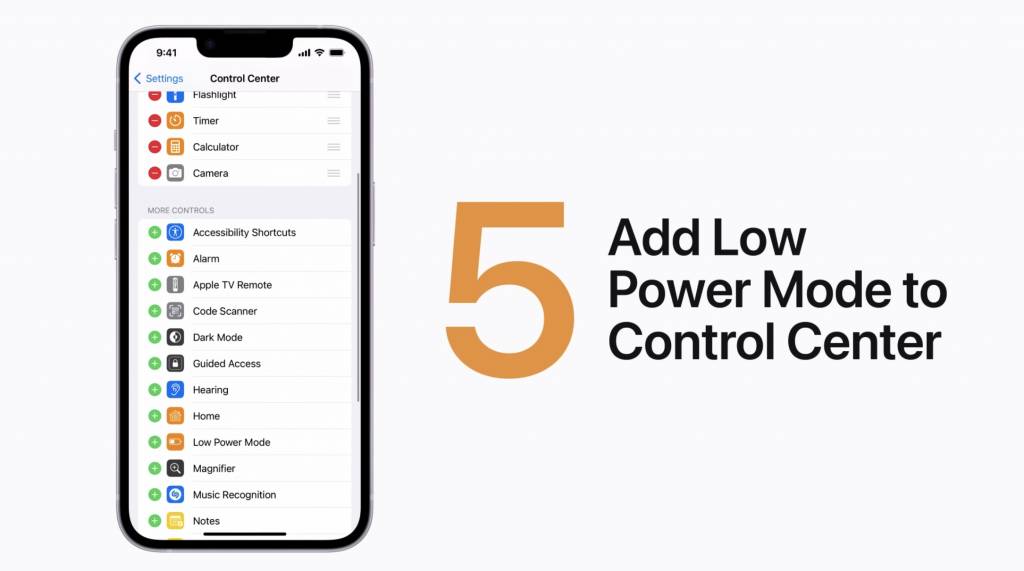
iPhone 使用者能在控制中心上,增加「低耗電模式」功能按鍵,一鍵開啟模式來省電。用戶需要到「設定」功能中的「控制中心」項目,就能添加「低耗電模式」的功能按鍵到控制中心。
6. 拖拉多張照片
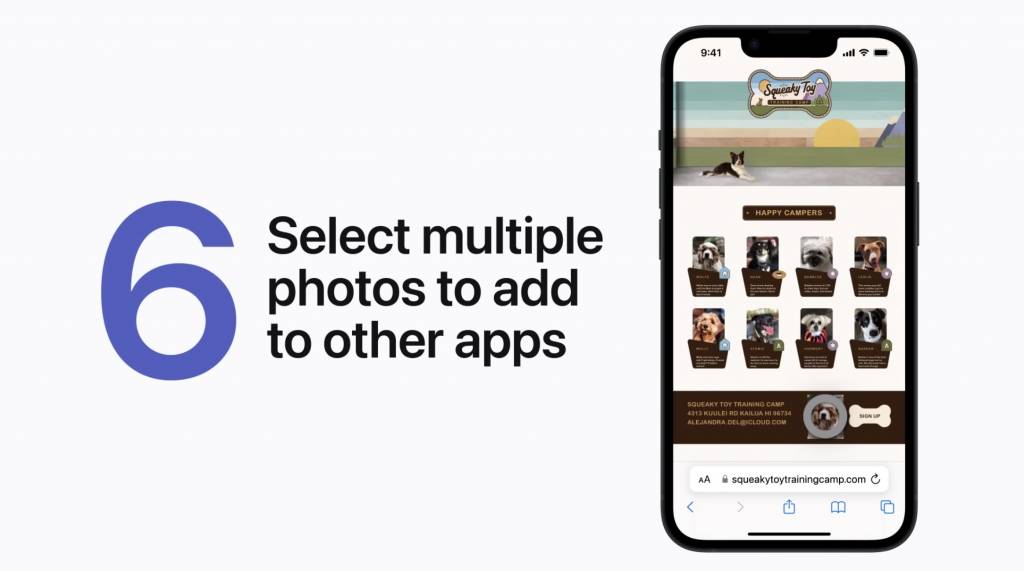
選擇多張照片快速增加到其他應用程式內,像是用戶能在網頁瀏覽器中,先按壓要選擇的第一張圖片感受到輕按的震動感後,再拉動到空白處繼續按壓,此時能以其他手指點擊其他要選擇的圖片,系統就會同步抓取圖片,點選完所有圖片後,按壓的手不動、另一手滑動螢幕下方切換應用程式,就能快速複製圖片到其他應用程式當中。
7. 快速使用相機
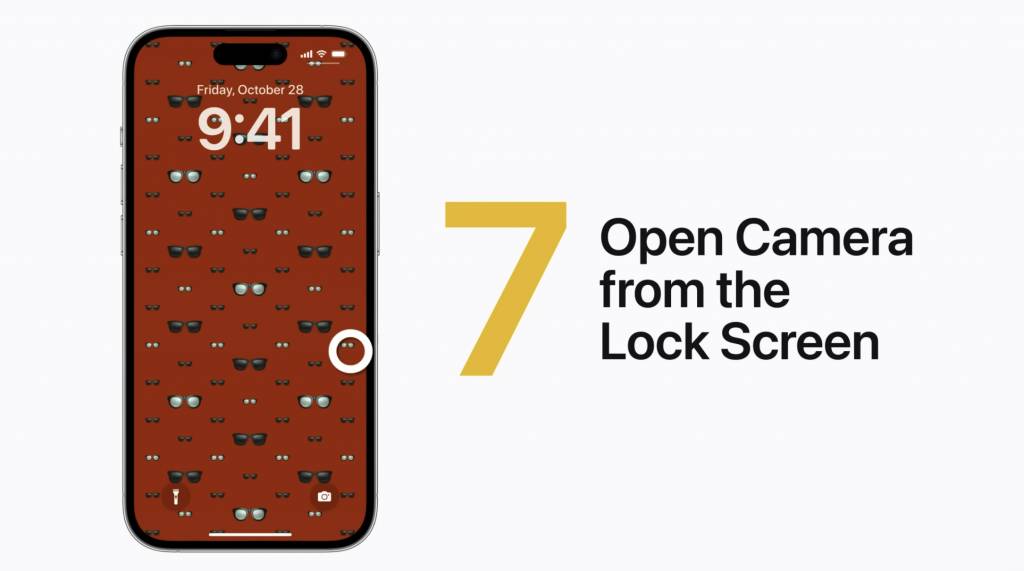
相機的「原況文字」功能進行翻譯,這功能是 2018 年推出的 iPhone XS、iPhone XR 與以後機種,升級到 iOS 15 作業系統予以後版本才能使用。開啟相機對著想翻譯的文字後,點倍率切換功能右側的圖示,系統就會擷取文字區塊,就能進一步做翻譯或其他操作。
9.掃描文字到備忘錄
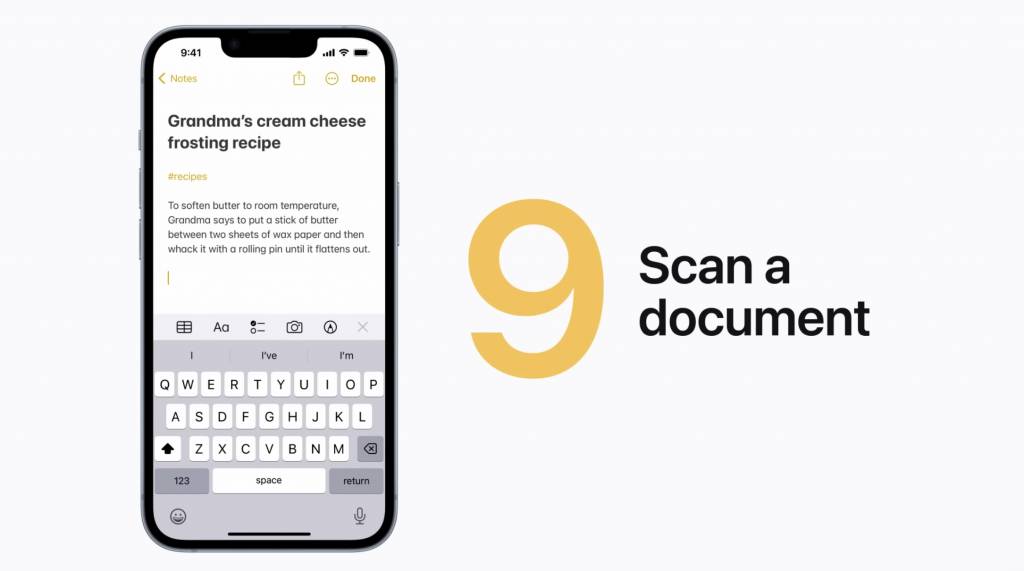
在單一備忘錄編輯介面中,點選畫面中的「相機」圖像,跳出的選項中再選擇「掃描文字」,就能透過相機拍攝實體文件,並將擷取文件圖片直接置入備忘錄當中。
10.檢視第一張照片
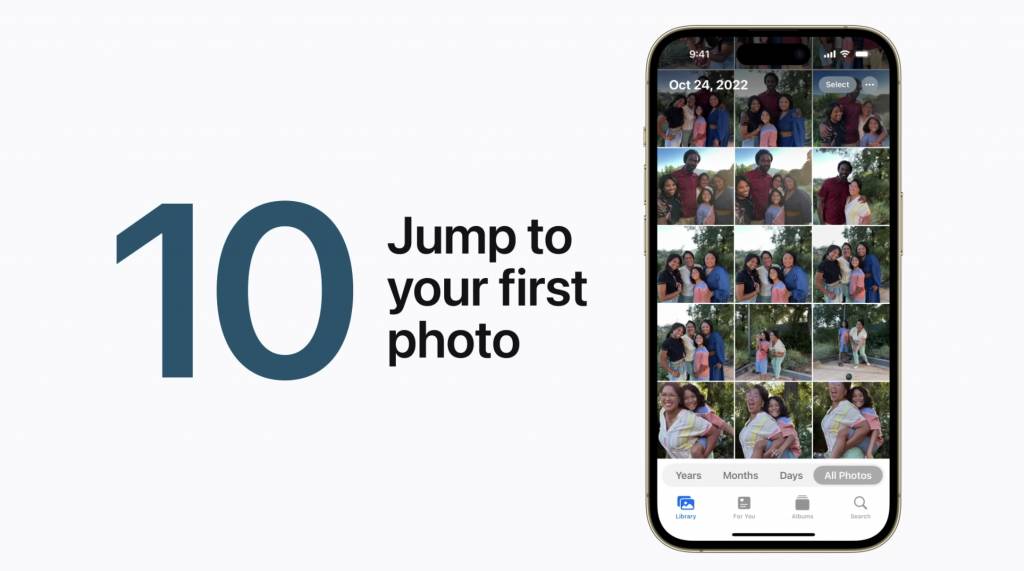
在瀏覽相簿或搜尋時,只須點擊螢幕上方邊緣處就能回到第一張照片的位置;如果想跳到最新一張照片,則是點相片介面左下角的「圖庫」圖示。
今年Apple發佈會,推出了什麼新產品?
在Apple在發佈會上展示一系列新產品:Apple Watch 10、AirPods 4、AirPods Max 2、iPhone 16 和 iPhone 16 Pro。更推出Apple Intelligence!iPhone 16 系列全面支援 AI 功能,包括撰寫內容﹑Genmoji﹑清除工具抹走相片中礙眼的背景物件等。
香港 iPhone 16發售預訂日期何時開始?
iPhone 16 Pro 及 iPhone 16上市日期香港詳情,iPhone 16預訂日期由9月13日晚上8時開始,9月20日正式發售,iPhone 16系列手機每款每人限購兩部。